무료 영상 편집기를 사용할 때 플랫폼에 관계없이 편집된 영상에서 해당 앱의 워터마크를 볼 수 있습니다. 워터마크는 비디오를 시청하는데 거슬릴 수도 있고, 소셜 미디어에 공유하지 못하게 할 수 있습니다. 다행히 신뢰할 수 있는 워터마크가 없는 무료 영상 편집 프로그램이 몇 개 있습니다. 그 편집기가 무엇인지 궁금하시다면 이 포스팅을 계속 읽어주세요. 아래의 자세한 포스트에서 워터마크 없는 무료 프로그램 10가지를 공개하도록 하겠습니다.
5분 안에 이런 내용을 알려 드려요!
Part 1 2023년 워터마크 없는 무료 영상 편집 프로그램 Top 10
1. 유니컨버터
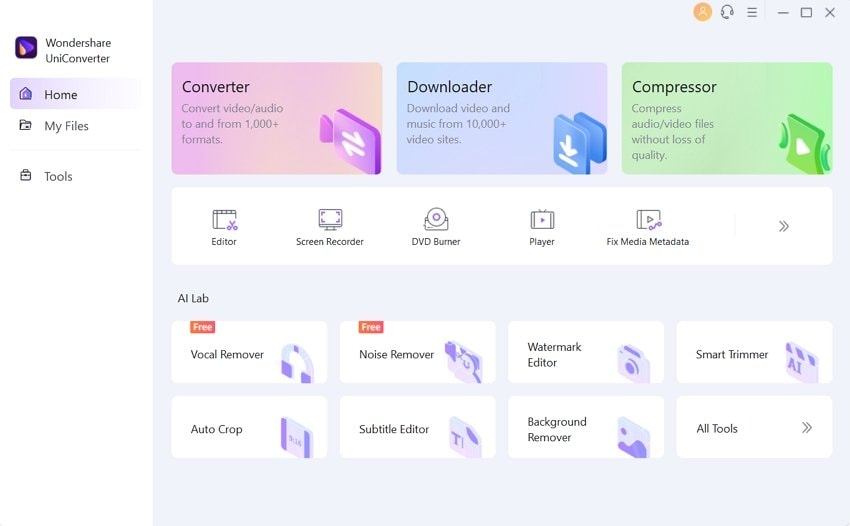
워터마크 없이 고품질 기능을 제공하는 점에 있어 다른 소프트웨어보다 눈에 띄는 것은 유니컨버터입니다. 유니컨버터는 최신 버전의 macOS 및 Windows와 호환 가능한 새롭고 향상된 기능의 올아웃 영상 편집기입니다.
*주요 기능:
- GPU 가속 지원과 함께 원본 품질의 비디오 변환을 제공합니다.
- 워터마크가 없는 다른 영상 편집 프로그램보다 90배 빠른 변환 속도를 자랑합니다.
- 워터마크 편집기라는 새 기능은 워터마크를 제거하고 새 워터마크를 만들 수 있습니다.
- 업데이트된 자막 편집기는 커스텀 자막과 색상/글꼴을 간편하게 수정할 수 있습니다.
- 같은 비디오에 단어 기반 워터마크를 3개까지 추가할 수 있습니다.
2. 키네마스터 (KineMaster)

워터마크에 대한 걱정 없이 스마트폰에서 4K 비디오 편집하고 싶다면 키네마스터를 추천합니다.
*주요 기능:
- 기본 제공되는 도구로 영상을 컷편집, 분할, 크롭 할 수 있습니다.
- 이미지, 스티커, 특수 효과 또는 워터마크를 비디오에 결합 또는 추가할 수 있습니다.
- 음악, 보이스오버 및 사운드 효과를 클립에 추가할 수 있습니다.
- 2,500개 이상의 전환, 효과 및 스티커를 다운로드할 수 있습니다.
- 슬로모, 리버스, 스피드업과 같은 기능을 쉽게 사용할 수 있습니다.
3. 모바비 (Movavi)
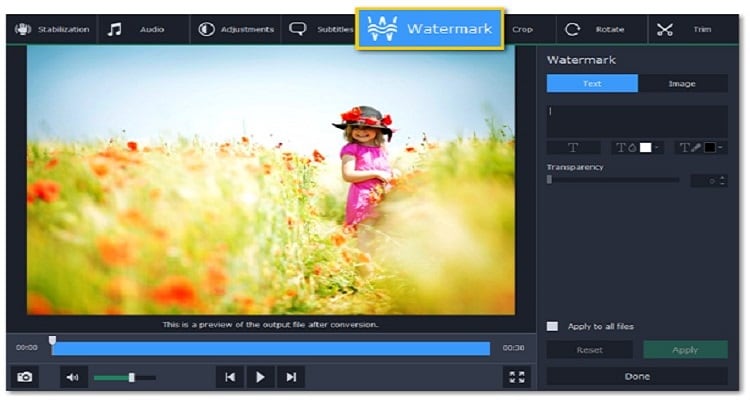
모바비는 초보자들 사이에서 인기 있는 영상 편집 프로그램입니다. Windows 및 MacOS에서 사용할 수 있습니다.
*주요 기능:
- 이 소프트웨어를 활용하여 새 비디오를 만들 수 있습니다.
- 영상의 불필요한 부분을 순식간에 잘라내거나 두 개의 비디오를 병합할 수 있습니다.
- 클립을 크롭 하거나 워터마크를 제거할 수 있습니다.
- 화질을 손상시키지 않고 비디오를 뒤집거나 회전할 수 있습니다.
- 영상에 텍스트를 추가하고 글꼴 색과 텍스트 크기를 조정할 수 있습니다.
4. 블렌더 (Blender)

블렌더는 컴퓨터 그래픽 소프트웨어지만 비디오 편집 서비스도 제공합니다.
*주요 기능:
- 재생 속도를 관리할 수 있습니다.
- 비디오 변환 및 필터를 쉽게 추가할 수 있습니다.
- 컬러 그레이딩이 가능합니다.
- 비디오 자르기, 분할 등 기능을 쉽게 적용할 수 있습니다.
5. 샷컷 (Shotcut)

샷컷은 오픈 소스 비디오 편집기로 작업 후 비디오에 워터마크를 남기지 않습니다.
*주요 기능:
- 비디오를 불러오기 할 필요 없이 기본 타임라인 편집이 가능합니다.
- 4K 편집을 지원합니다.
- 오디오 및 웹캠 캡처 도구를 사용할 수 있습니다.
- 광범위한 비디오 효과를 지원합니다.
6. 오픈샷 (OpenShot)
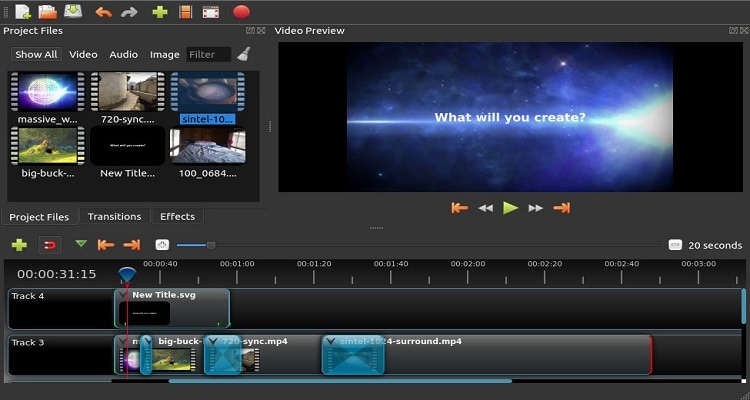
오픈샷은 macOS, Windows 및 Linux에서 무료로 사용할 수 있는 크로스 플랫폼 편집기입니다. 영상 처리 프로세스가 끝날 때까지 워터마크를 표시하지 않습니다.
*주요 기능:
- 오디오 편집 기능에 쉽게 액세스할 수 있습니다.
- 프레임 정확도를 제공합니다.
- 클립의 크기를 조정할 수 있습니다.
- 타임라인에 무제한 트랙 또는 레이어를 추가할 수 있습니다.
7. 클리디오 (Clideo)
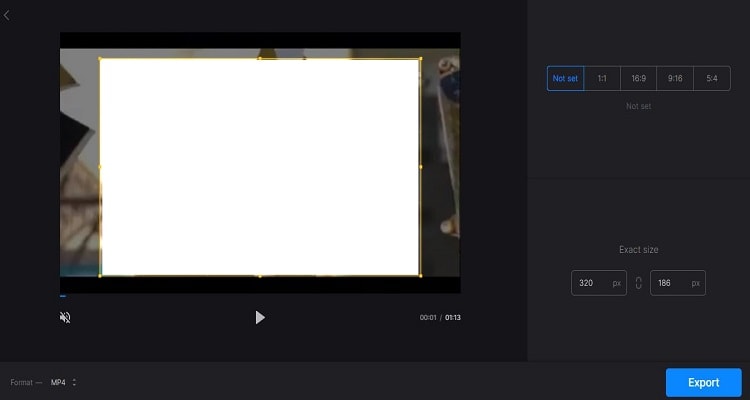
클리디오는 영상 화면에서 두드러지는 워터마크가 없는 무료 편집 소프트웨어입니다. 모든 최신 브라우저에서 액세스할 수 있습니다!
*주요 기능:
- 언제든지 비디오에 자막을 추가할 수 있습니다.
- 재생 속도를 조정할 수 있습니다.
- 클립을 쉽게 자르거나 크기를 조정할 수 있습니다.
- 해상도 저하 없이 비디오를 병합할 수 있습니다.
- 한 번의 클릭만으로 비디오 압축이 가능합니다.
8. VSDC
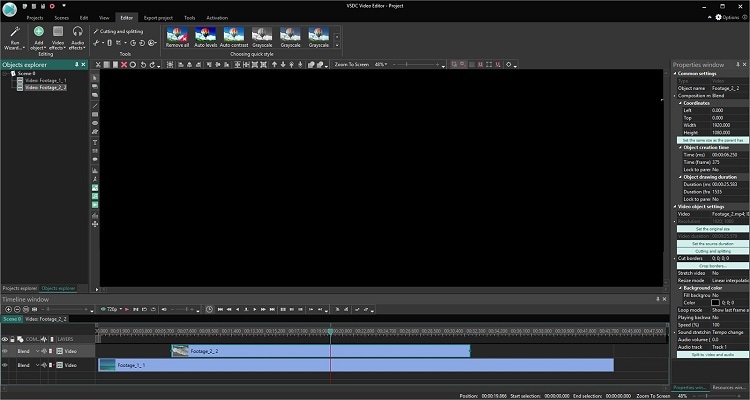
VSDC는 Windows 사용자를 위한 훌륭한 무료 비디오 편집기입니다.
*주요 기능:
- 다양한 비디오 효과와 트랜지션을 제공합니다.
- 여러 비디오를 하나의 컴포지션으로 쉽게 합칠 수 있습니다.
- 모든 파일 형식을 지원합니다.
- 채도 도구를 조정해 녹색 배경을 제거할 수 있니다.
9. 아이무비 (iMovie)

아이무비는 워터마크 문제없이 동영상을 편집할 수 있도록 제공되는 애플 자사 제품입니다.
*주요 기능:
- 4K 또는 HD 비디오를 만들 수 있습니다.
- 비디오 속도를 빠르게 높이거나 느리게 조절할 수 있습니다.
- 제목, 트랜지션 및 3D 지구본 효과를 줄 수 있습니다.
- 크로마키 효과를 만들 수 있습니다.
10. 아이스크림 비디오 에디터 (Icecream Video Editor)
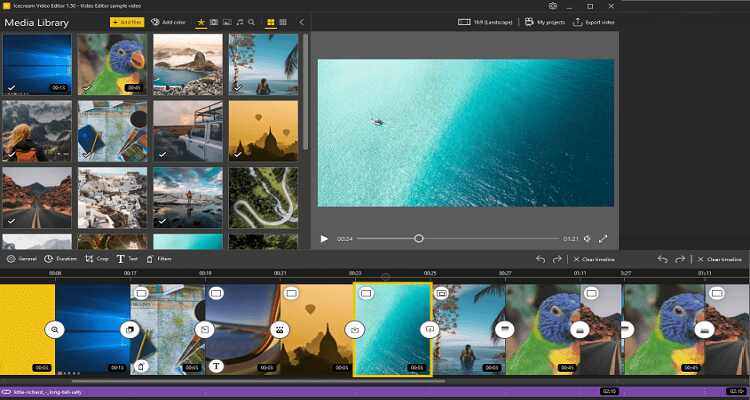
아이스크림 비디오 편집기는 워터마크 문제없이 비디오를 편집할 수 있는 사용자 친화적인 인터페이스를 제공합니다.
*주요 기능:
- 블러 효과와 같은 많은 비디오 효과가 있습니다.
- 이 프로그램을 사용하면 비디오를 쉽게 트리밍할 수 있습니다.
- 비디오의 어느 지점에서나 음악 사운드트랙 또는 보이스오버를 추가할 수 있습니다.
- 영상에 워터마크 또는 텍스트를 즉시 추가할 수 있습니다.
Part 2 워터마크가 있는 무료 프로그램은 어떤게 있을까요?
1. 아이워터마크 (iWatermark)
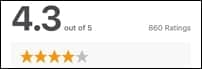
MacOS, iOS, Windows, Android를 포함한 모든 플랫폼에서 액세스할 수 있습니다.
- 여러 장의 사진을 한 번에 일괄 처리할 수 있습니다.
- 서비스를 이용하여 선택할 수 있는 글꼴은 157개입니다.
- 핀치/줌 기능을 사용하여 워터마크의 크기를 조절할 수 있습니다.
- 워터마크를 회전시킬 수도 있습니다.
- 비디오의 불투명도, 글꼴 및 색상을 조정할 수 있습니다.
2. 워터마클리 (Watermarkly)
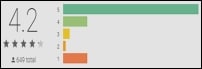
Watermarkly는 Android 및 iOS 디바이스에서 사용할 수 있습니다.
- 한 번에 여러 이미지에 워터마크를 삽입할 수 있습니다.
- 1000개 이상의 글꼴을 제공합니다.
- 나만의 로고를 이미지에 넣을 수 있습니다.
- 워터마크의 투명도를 조절할 수 있습니다.
- 사진 크기를 조정할 수 있습니다.
3. 123워터마크 (123 Watermark)
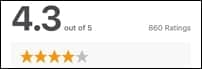
123 워터마크는 Windows 10/8/7/Vista와 호환됩니다.
- 이미지 크기를 조정할 수 있습니다.
- 이미지에 하나 이상의 레이어를 추가하여 고유한 워터마크를 만들 수 있습니다.
- 드롭박스, 원드라이브, 구글 드라이브와 같은 클라우드 서비스에서 이미지를 업로드할 수 있도록 합니다.
- QR 코드를 워터마크로 추가할 수 있습니다.
- 사진을 다른 플랫폼으로 변환할 수 있습니다.
Part 3 보너스 팁: 간단하게 워터마크 지우는 방법
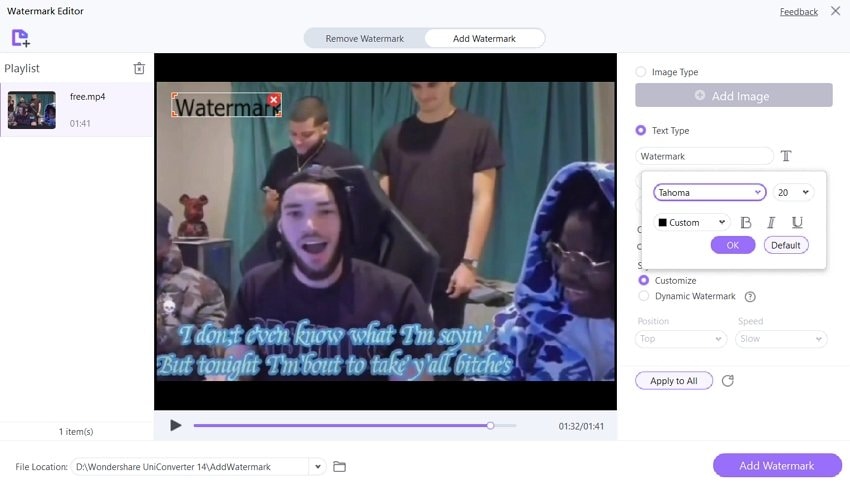
이번 챕터에서는 신뢰할 수 있는 프로그램 유니컨버터를 사용하여 영상에서 워터마크를 제거하는 방법에 대해 설명합니다.
왜 유니컨버터를 워터마크 편집기를 선택해야 할까요?
- 빠른 속도 - 90배 더 빠른 처리 속도를 자랑합니다.
- 쉬운 편집 - 동영상에 워터마크 삽입 혹은 제거할 수 있습니다.
- 가성비 - 가격 대비 높은 효율을 보입니다.
아래에서 간단한 단계별 영상 워터마크 제거 방법을 알아보세요.
1단계: 원더쉐어 유니컨버터 워터마크 편집기에 액세스하기
프로그램을 열고 홈 화면에서 워터마크 편집기 옵션으로 이동합니다. 워터마크 편집기 버튼을 누릅니다.

2단계: 비디오 업로드하기
워터마크 제거 탭에서 추가 혹은 + 버튼을 눌러 인터페이스에 동영상을 추가합니다.

3단계: 워터마크 제거하기
마지막으로 비디오에서 워터마크가 있는 영역을 선택하고 워터마크 제거를 클릭하여 프로세스를 시작합니다.
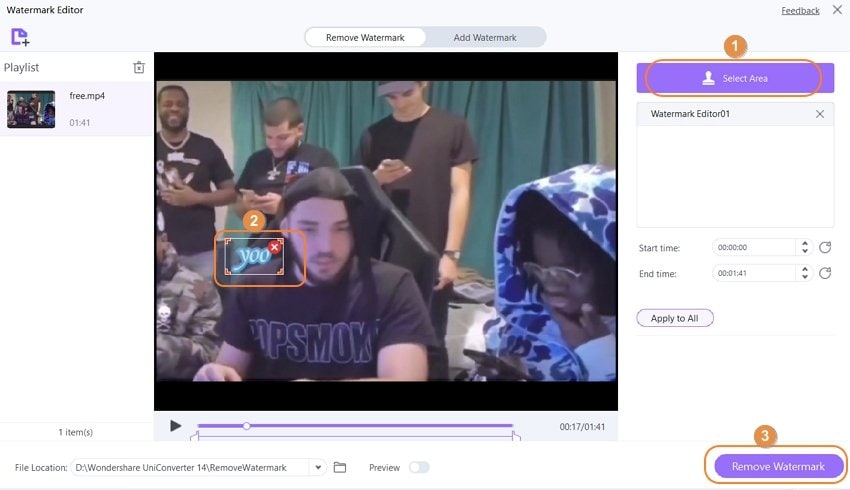
동영상에 텍스트 또는 이미지 워터마크를 추가하는 방법을 알고 싶다면 클릭 한 번으로 워터마크 추가하기 가이드를 참고하세요.
결론
이 게시글을 읽고 여러분 모두 무료 비디오 편집 프로그램의 워터마크 관련 문제들이 명확해지셨기를 바랍니다. 이제 워터마크 없이 동영상을 편집할 수 있다고 하는 10개 프로그램에 대해 알아보았습니다. 글을 마무리하기 전에 워터마크 설정을 위한 프로그램으로 원더셰어 유니컨버터를 강력 추천드리겠습니다.

